私のデスク環境について
Written on December 10th , 2024 by Birusupi
※noteでも同内容を投稿しています。
ゲーム、DTM、テレワークなどなど全てをこなせる私のコックピットデスクのご紹介|びるすぴ
はじめに
こんばんは、びるすぴと申します。 私はゲーム、DTMのほか在宅勤務も全て同じデスクで行っています。 これはもう要らない、あれが必要だ、とスクラップアンドビルドを繰り返して、5年程度の時間をかけて現在の形に落ち着きました。 私の実体験をもとに実用的なものを揃えたつもりですので、皆さんのデスク環境構築の参考になればと思い、紹介させていただこうと思います。 なお、このページのAmazonリンクはAmazonアソシエイトの広告が含まれています。
デスク&チェア

机 近所の木工所で作成
机のサイズは、幅70cm × 奥行135cm × 高さ70cmです。 5年ほど前はこのサイズ感のシンプルな机があまりネットになくて、近所の木工所に依頼して作成してもらいました。オーク材とかだったと思います。 横と奥行きがある程度あると作業に余裕があってとても良いです。スピーカーやモニターとの距離を一定以上保つこともできます。今ネットで同様の製品を購入するのであれば、FLEXISPOTの製品が良い選択肢だと思います。私の知り合いは天板だけ購入して、脚はホームセンターで買ったものを取り付けていました。
椅子 オカムラ バロン
会社のオフィスで使っている椅子がこのオカムラのバロンチェアで、とても使い心地が良かったので家にも導入しました。座面背面ともにメッシュ生地です。 在宅勤務やゲームで一日に12時間以上座る日もありますが、腰やお尻などどこも痛くならずに快適に過ごせています(生まれてこの方ぎっくり腰などで腰をやった経験無し)。 オカムラの椅子は新品だと簡単には手が出せない価格ですが、歴史のあるオフィス什器メーカーだけあって耐久性が抜群で考え抜かれたデザイン・機能性の物が多く、長年不満なく使える代物だと思います。
私はコロナ禍で多くのオフィスが撤退した際に、中古市場に出回ったものの中から状態の良いものを5万円程度で購入しました。
モニター

左モニター PHILIPS EVNIA 25M2N3200W 24.5インチ
ゲーミングモニター及びメインモニターとして使用しています。 EVNIAは2024年8月末ごろから日本に進出した、フィリップスのゲーミングモニターブランドです。240fps出たりとこの性能なら安価だと思います。ゲーミングモニターである一方VAパネルというのが特徴的ですね。なおAmazonでレビューしています。
右モニター EIZO FlexScan EV2785 27インチ(廃盤)
縦置きにしています。 ブラウジングや、メインディスプレイでゲーム中にDiscordやOBSを表示するなどのサブモニターとして使用しています。4K解像度ということもあり、以前はこれをメインモニターにしていました。もはやサブモニターである以上4Kである必要はないかもしれません。ただしモニターとしての性能が非常に優秀なのでEVNIA導入後も使い続けたい&デスクのスペースはある程度確保したい思いから縦置きにして使用しています。
後継モデルはこれ。 EIZOは高価ですが日本の誇るべきブランドだと思います。特にFlexScanシリーズは目に優しく仕事用に使用するには最高ですね。 撤退してしまいましたが、EIZOのゲーミングモニターシリーズ『FORIS』がいつか復活することを願っています。
Amazonベーシック モニターアーム
モニターアームを使用してデスク上のスペースを確保しています。モニター下がスッキリして配線もキレイになるのでおすすめ。ガススプリング式より安価な傾向にあります。
キーボード、マウス
キーボード REALFORCE R3S キーボード 標準スイッチ 有線 フル 45g 英語配列

日本の東プレによるREALFORCEのテンキーレスキーボード。打鍵感が素晴らしい。APCもキー別に細かく設定できます。個人的にキーボードは可能な限りUS配列を使いたいです。 ゲーミングキーボードみたいにギラギラ🌈していなくて、ゲームにも普通に使えるキーボードです。

マウス Pulsar Gaming Gears Xlite V3 Medium

Pulsar x Pulsar
韓国のゲーミングギアブランドPulsarのマウス。55グラムととても軽いです。サイズはMini, Medium, Largeの3種類。韓国はeスポーツ文化が日本よりずっと進んでいるので個人的に信頼しています。最近Xlite V4という後継機種も出ました。
マウスパッド Pulsar Gaming Gears eSports仕様 ゲーミングマウスパッド Lサイズ 42cm x 33cm ParaControl V2
同じくPulsarのマウスパッド。質感がかなりしっかりしています。1600dpiのせいか3/4くらいはデッドスペースになっていますが、マウスパッドは大きめが好みです。
入出力デバイス(マイク、スピーカーなど)

マイク Audio-Technica AT2035
オーディオテクニカの入門コンデンサマイクと言えばAT2020だと思いますが、VC以外に楽曲のレコーディングにも使うので若干スペックの高いAT2035を使用しています。AT2020よりS/N比が大きく、ショックマウントが付属して、低周波ノイズ除去に有効なローカットスイッチも付いてるなど色々便利です。
マイクスタンド Audio-Technica AT8700J
デスクに固定しています。クランプ式のマイクスタンドだとVC時に口元に持ってきたり、ギターを取る際に手元に持ってきたりとこれもまた便利です。
ポップガード Audio-Technica AT-PF2
VCや歌録りをする際のリップノイズ、吹かれ防止のために使用しています。個人的にポップガードは布製より金属製の方が録音のハイ落ち(高音域の劣化)が少ないかなと感じています。
スピーカー GENELEC 8320APM GLM Studio

知る人ぞ知るフィンランドのハイエンドメーカー、Genelecのスピーカーです。部屋の音響特性を測定し、EQや音量をキャリブレーションしてくれるという、人間の耳では到底できない機能が目玉です。 4年間使った感想として、一般家屋では出せる音量や吸音性は限界があるので、DTMでこれ以上のスペックのスピーカーを求めてもしょうがない感じがしました。が、設定を詰めた時のモニタリング性能は抜群であり、ミキシングマスタリングでは大活躍のほか普段の音楽・映画鑑賞も非常に楽しいものとなります。
オーディオインターフェース Steinberg UR28m

オーディオインターフェースはCubaseなどで有名なSteinbergとヤマハによって開発された2011年発売の名機、UR28mです。インとアウトの数が多く操作パネルも上面に配置されているのでとても使いやすいです。問題点は後継機種が無く、いつまで安定して使えるのか分からないことと192kHzや32ビット浮動小数点録音が出来ないことでしょうか。私と同じでこの機種をずっと使い続けている方は多いはず。 DTM環境を充実させると自ずとゲームやWEB会議環境も充実するというシナジーがありますね。
キャプチャーボード Elgato Game Capture HD60 X
最早Nintendo Switchの配信のためだけに存在していますが、定番とされているElgatoのキャプチャーボードを使用しています。
なお、配線やOBSの設定についても別の記事で解説したいと思います。
PC

ツクモのBTOであるG-GEAR プレミアムミドルタワー GE7A-J243/BHを使用しています。 近年よくあるサイドパネルがガラスで中身がスケスケでファンが虹色に光るような要素は全く無く、無骨で機能性の高いPCケースに手抜き感のない構成パーツで組んでいてかなり好感が持てます。実際に使っていて文句はほとんどありません。
G-GEAR プレミアムミドルタワー GE7A-J243/BH
下記は今後自分でパーツ交換をする際のメモとして。
OS Windows 11 Home (64ビット版)
CPU AMD Ryzen™ 7 7800X3D
H3キャッシュ容量が異次元的です。Intelの2024問題のせいか、MHWildsのせいか特需で値上がりや品薄が続いている印象です。
CPUクーラー デフォルトで付属しているID-COOLINGのやつ
詳細は不明です。今のところサーマルスロットリング等の問題は発生していないので、このままの予定です。
グラボ NVIDIA® GeForce RTX™ 4070Ti SUPER
FHDやWQHD解像度であれば今出ているAAAゲームタイトルはほぼ全てストレス無くプレイ出来る感覚です。 AI処理性能については、ローカル環境で構築したStable Diffusionは難なく動いています。LLMは7Bクラスのモデルなら快適、13Bクラスは量子化すれば動作可能(だが、あまり余裕はない)、30B以上は厳しい(VRAM不足でほぼ不可)といった感じです。
マザーボード ASUS TUF GAMING B650-PLUS WIFI (ATX)
メモリ SMD5-U16G88MA-48B
サンマックスという会社製。詳細不明。32GB (16GBx2枚)、DDR5-4800です。
ストレージ Kingston SSD NV2 1TB PCIe Gen 4.0 x4 最大3,500MB/秒 M.2 2280 NVMe SNV2S/1000G
ケース G-GEAR プレミアムミドルタワーケース (66JD)
PCケース:ヘルプページ - BTOパソコン eX.computer
フロントファン Noctua NF-S12B redux-1200 PWM
フロントファンがデフォルトで1個(A-1225L12S, Hong Sheng製)だけだったので、Noctuaの風量重視型廉価版ファンのNF-S12B redux-1200 PWMを3つ取り付けています。PWMなので回転数は制御可能です。なお、ツクモでPCを購入する際オプションでNoctuaのファンに交換できましたが、かなり割高だったため自分で購入して取り付けました。エアフローについてはあまりこだわっても仕方がない気がしますがね。

AmazonだとNoctuaのファンは割高な傾向にあるため、今はツクモなどのネットショップで買ったほうがいいと思います。
3つのフロントファンの回転数は一括で変更するので、1つの端子のみPWM対応したデイジーチェーンケーブルでマザーボードから給電制御しています。
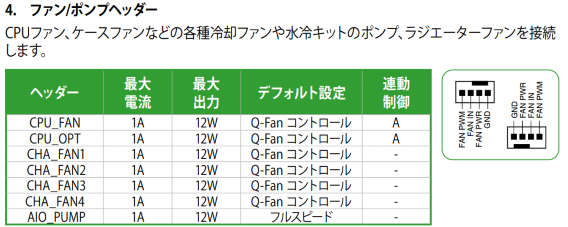
TUF GAMING B650-PLUS WIFI マニュアル
ファン1つ当たりの最大消費電力は0.9Wなので3つで計2.7Wとなりますが、マザーボードのCHA_FAN一端子の最大出力は12Wなので余裕があります。
PC台 サンコープラスチック キャスター付き台車 ラクゴロ L 幅41.2×奥行28.2×高さ6.8cm

私はPCを机の下に置いていますが、床に直置きすると電源ユニットのファンがホコリを吸入しやすいので本製品の上に置いています。PC台、所謂CPUスタンドは専用の商品もありますが、これで十分です。
ケーブルマネジメント
さて、ゲーミングPCやモニター類を設置するだけでとんでもない本数のケーブルが張り巡りますが、このケーブルがまあ厄介です。取り外しづらいし、ホコリは溜まるし、見た目が悪くて作業モチベーションは下がるし…。

これについては、各種ケーブルはマジックテープの結束バンドで束ねて、 ケーブルスリーブで纏めるのが定番のケーブルマネジメントです。

ケーブルスリーブは謎の中華製品が多いですが、どれも内寸直径13mmのものが多く、これって結構細いです。DisplayPortやHDMIケーブル3本くらいで結構キツキツになります。 サンワダイレクトの下記製品は25mmと太くて余裕があるため、おすすめです。
サンワダイレクト ケーブルスリーブ
電源タップについては机裏にケーブルトレーと取り付けてそこに配置しています。コンセントからケーブルトレーまでは壁にダイソーの配線カバーで壁に沿わせています。

下から見るとそんなにキレイではないですが…。 椅子に座ったときのケーブル類の存在感はありません! とりあえず床に付けないのが大事(なはず)です。
サンワダイレクト ケーブルトレー
ダイソー 配線カバー
以上です。また必要に応じて更新を行いたいと思います。 参考になれば幸いです。